Mac Widgets:安裝、使用和管理的 12 種最佳方法
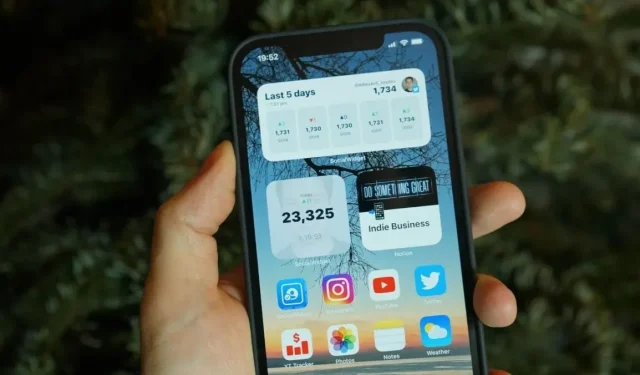
根據目前的研究,近 92% 的人使用智能手機。它已經變得如此普遍,以至於過去沒有人能夠想像。今天,它已成為我們生活中不可或缺的一部分。
我們大多數人只知道日常使用的智能手機的標準功能。或者它們以常用名稱命名,例如聯繫人、相機、設置、圖庫等。
其中另一個常見功能是 Mac 小部件,我們每天都會使用它,但對這個術語並不熟悉。
小部件是智能手機屏幕不可或缺的一部分。它可以被認為是主屏幕上可用的最重要的用戶數據。在本文中,您將學習如何在 Mac 上安裝和管理小部件。
隨著 Big MacOS 的發布,Apple 對 Mac 操作系統進行了重大的視覺改變。
小部件是目前最強大的視覺變化之一,就像 iOS 14 中一樣。讓我們討論如何在 Mac 上安裝、使用和管理小部件。
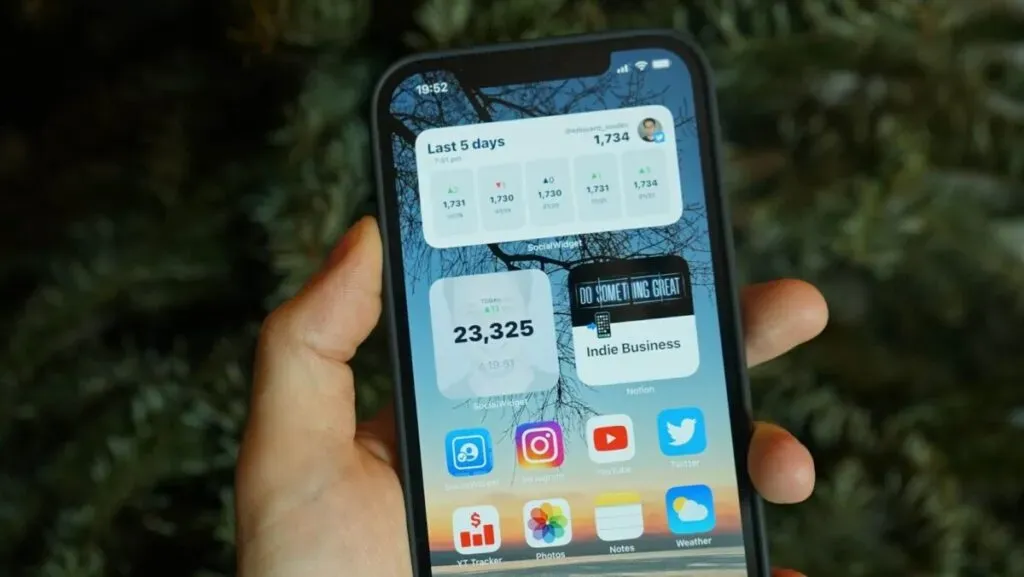
什麼是小部件?
小部件可以定義為小工具或設備。它就像手機預裝的擴展程序。解釋小部件定義的一個例子是激光鼠標的 USB 連接器。
小部件是圖形用戶界面 (GUI) 元素。它顯示信息或提供與應用程序或操作系統交互的方式。它包含圖標:
- 下拉式菜單
- 關閉刻度
- 進度指示器
- 開關按鈕
- 形式
- 或者任何其他設備顯示邀請、接受和響應用戶信息的信息。
如何查看 Mac 小組件
在macOS 上,小部件是通知中心的一部分,而不是菜單欄圖標。單擊屏幕右上角的時間即可訪問小部件。如果您使用的是帶觸控板的 Mac,則用兩根手指向右滑動即可打開通知中心。
通知中心分為兩半。在頂部您將通知中心,在底部您將看到小部件。向上滾動以轉到您的小部件。
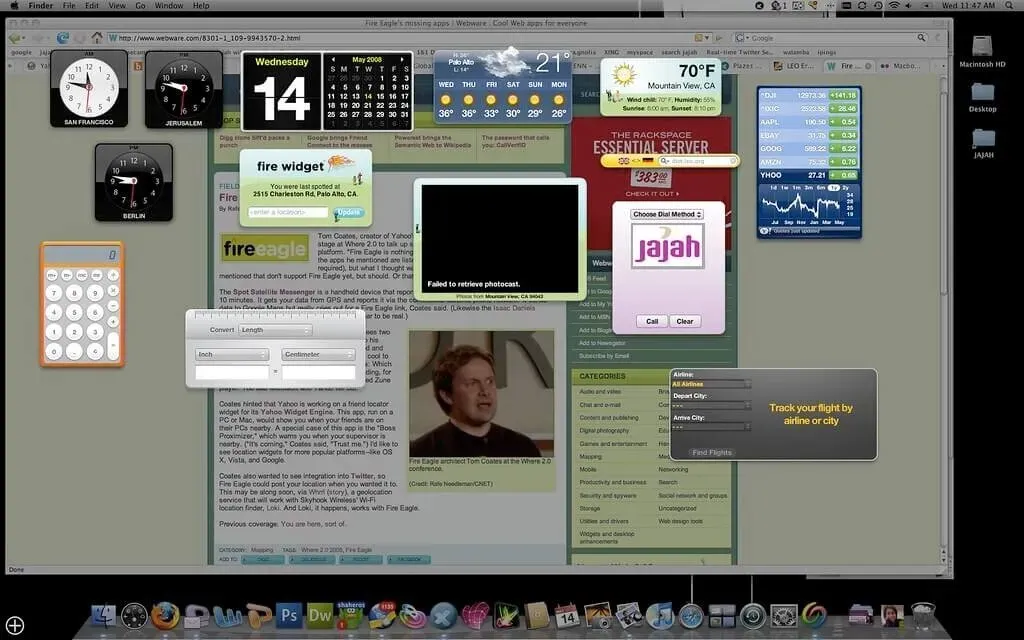
如何向 macOS 添加小部件
在 macOS 上,默認情況下會將一些小部件添加到通知中心(例如天氣和日曆)。如果您需要更多小部件,可以將它們從Apple應用程序和第三方應用程序添加到通知中心。
打開通知中心,導航到屏幕並點擊編輯小部件按鈕以添加更多小部件。還有一種替代方法,如果您想編輯某個小部件,請右鍵單擊該特定小部件,然後轉到編輯小部件按鈕來編輯該小部件。
您會遇到三面板面孔。第一個面板包含支持該小部件的所有應用程序的列表,而中間面板將顯示該小部件的預覽。在最後一個面板上,您將有一個通知中心。
通過滾動中間面板,您將看到所有應用程序的小部件。或者,您可以選擇一個應用程序來顯示該選擇性應用程序的小部件。
中間面板將顯示小部件的預覽。在此小部件下,您將有一個尺寸選項:小、中或大。調整大小後,單擊小部件或單擊小部件左側的 + 將其添加到通知中心。
此操作會將其添加到小部件列表的末尾。要更改小部件的位置,請將其拖動到所需位置。添加小部件後,單擊通知中心底部的“完成”。或者單擊屏幕上的任意位置關閉通知中心。
您可以輕鬆地對小部件重新排序,打開通知中心,選擇一個小部件,然後將其拖動以將其拾取。然後將光標移動到要放置此小部件的位置。然後將光標保留在新位置。當您處於小部件編輯模式時,這將起作用。
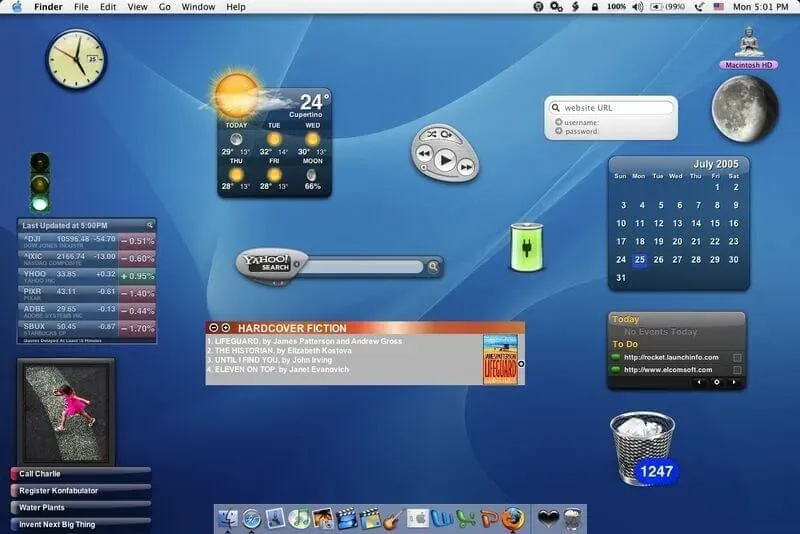
適用於 macOS Monterey 的最佳小部件
大多數小部件應用程序都有各種預製的小部件,因此您有很多選項可供選擇。某些應用程序允許您管理個性化的 macOS Monterey 小部件。
它們允許您創建具有不同背景和字體的自定義小部件。對於更加個性化的 macOS 小部件,您可以使用您的照片。
1. 包裝
如果您有一個小部件可以幫助您輕鬆跟踪您的小部件怎麼辦?該軟件包供您訪問重要的跟踪信息。
它可以是300個送貨服務,從亞馬遜到DHL,從中國港口到Aramex。它具有自動承運人識別功能,可幫助您添加新的交付並輕鬆跟踪它們。
2. 向上搜索
如果您想擴大詞彙量,每日一詞非常適合您的主屏幕。您可以在一天中的任何時間查看它,這就是 LookUp 提供的功能、測驗和發現您的單詞集。
3. 顏色小部件
大多數人都喜歡定制,如果您是其中之一,那麼您不應該錯過顏色小部件。廣泛的可定制小部件集合使該應用程序成為最佳選擇。
因此,您可以自定義您的通知中心。您可以根據自己的喜好選擇色調、字體大小和通知中心設計。
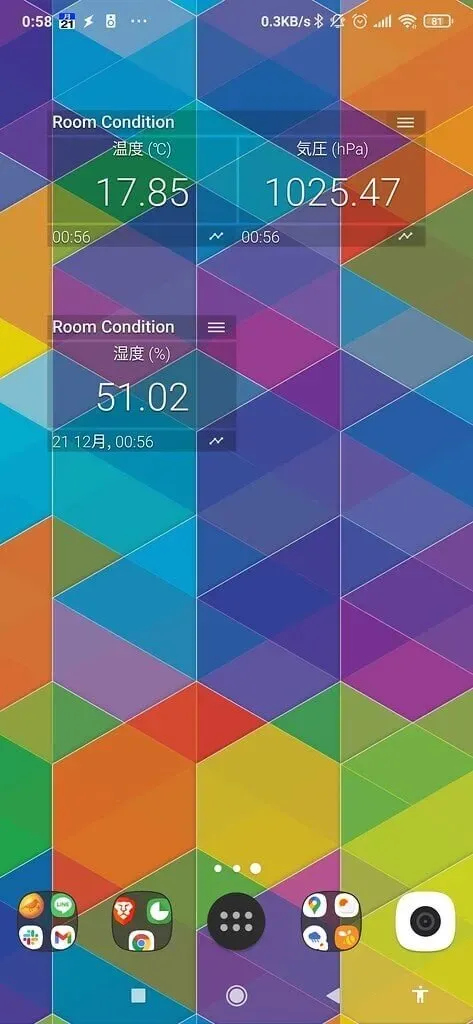
4. 空中伙伴2
這將幫助您直接在 Mac 上打開 AirPods 保護殼,並檢查它在 iPhone 上的當前工作狀態。
您可以一鍵連接、向下滑動查看並更改聆聽模式設置。
5.集水器
它們很容易吸引那些強調健康和健身改善的人。這個小部件將幫助您跟踪您的用水量。
它還會根據您的每日目標和體重提醒您喝水。
6.時鐘MD
如果您喜歡數字時鐘,請查看 MD 時鐘。本應用提供了多種專業設計的主題供您根據自己的喜好選擇您想要的主題。此外,它還包含各種聲音元素,可幫助您為數字時鐘增添樂趣。
7. 維吉
它是一個功能豐富的小部件應用程序,可讓您根據自己的喜好自定義通知中心。小部件應用程序已經有現成的小部件,但您可以創建自己的小部件。
8. 美術館小部件
Widget Art Gallery 擁有 10,000 件藝術品,可讓您為通知中心增添藝術氣息。
通過此應用程序,您可以探索許多藝術作品,列出您最喜歡的藝術作品,並為您的通知中心選擇其中之一。
雖然 Widget Art Gallery 是免費的,但如果您想解鎖無限的小部件,則需要花費 5 美元。
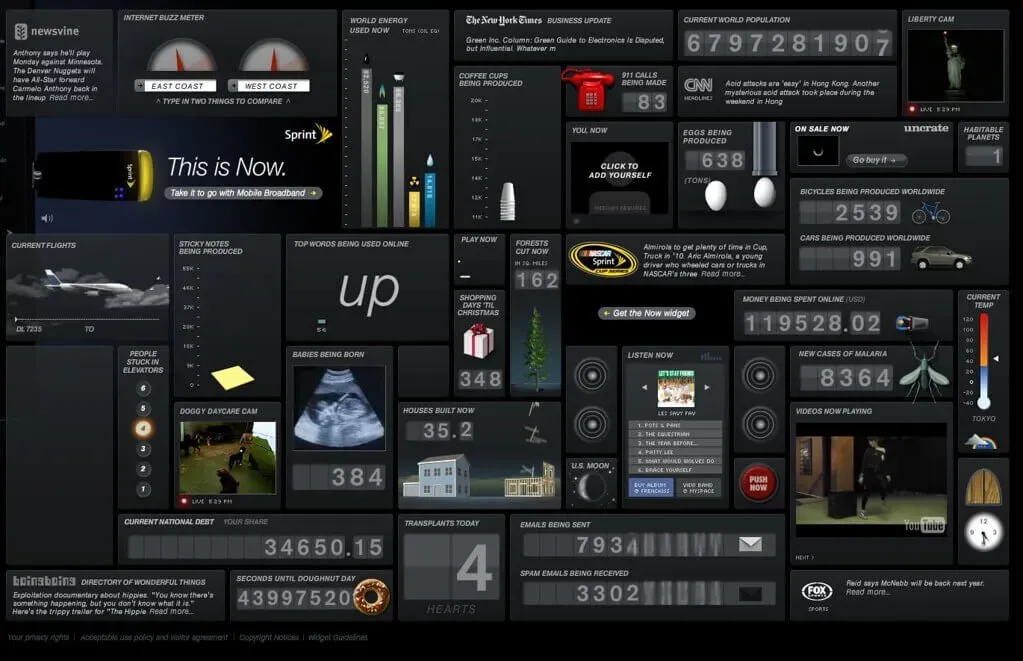
9. 匯率 3
今天的小部件是一個多功能、可擴展且用戶友好的貨幣計算器。它位於 macOS 狀態欄中,支持多種加密貨幣。
假設您厭倦了 macOS 計算器應用程序,並且錯過了貨幣兌換中的加密貨幣。這是這個小部件的解決方案。
這有助於在超過閾值時通知匯率,並允許您關閉外匯市場的選項卡。
10.倒計時
如果您想為特殊活動倒計時,倒計時是正確的小部件。它有多個計時器,並支持多種單位選項,如天、周等。它使您能夠設置您想要的任何倒計時。
11. 點划划線
這是一個簡單的小部件應用程序,可讓您為 Mac 創建多個小部件。為了使您的任務更易於管理,簡潔的小部件編輯器將幫助您混合搭配以創建不同的小部件。
例如,您可以將圖像添加到小部件或將月曆添加到圖像。
12. 卡片
這是您的信用卡經理。如果您覺得管理信用卡有點乏味並尋找省錢的方法,那麼您應該嘗試一下信用卡提示。
如何管理您的小部件
首先,確保您的設備上運行的是最新的操作系統。
向右滑動,直到看到帶有各個小部件(例如日曆、天氣、新聞和其他應用程序)的小部件屏幕。
向下滾動並點擊編輯按鈕,瀏覽小部件並為不再需要的任何小部件選擇減號。確認刪除操作。
單擊 + 符號添加新的小部件、導航到潛在的小部件並將您想要的內容添加到小部件中。某些小部件允許您選擇不同的尺寸和佈局。
滑動屏幕找到您最喜歡的小部件,然後點擊“添加”按鈕進行添加。繼續該過程,直到將所需的小部件添加到列表中。
完成任務後,單擊“完成”。
結論
小部件在您的日程安排中非常有用。它們讓您一目了然地了解您關心的內容。他們為您提供天氣和促銷等最新信息。您可以隨時快速訪問它們。
本文包含有關小部件、添加或管理它們的所有信息。如果您不想再保留任何小部件,如何刪除它,如何編輯小部件並根據需要自定義它們。
您可以藉助小部件在屏幕上獲取所有必要的信息和更新。macOS 添加了一些默認小部件。但您可以稍後隨時添加和編輯小部件。
常問問題
如何向我的 Mac 添加小部件?
macOS 的通知中心有一些默認的小部件(如日曆、天氣等)。您可以將 Apple 或第三方應用程序中的其他小部件添加到通知中心。
您可以在 Mac 桌面上保留小部件嗎?
按 F-12 或單擊 Dock 中的儀表板圖標。選擇您想要保留在 Mac 桌面上的小部件,然後繼續單擊,直到下一步完成。再次按 F-12 並將小部件拖動到桌面上的所需位置。放置小部件後,不要釋放鼠標按鈕。
如何在 Mac 上查看小部件?
要在 macOS 上查看小部件,請轉到通知中心: – 從菜單欄中選擇日期或時間 – 或用兩根手指在觸控板右邊緣向左滑動 – 您將在頂部看到最近的通知,然後是小部件。
小部件可以在 Mac 台式機上運行嗎?
您可以輕鬆管理小部件的外觀、刪除它們以及將新小部件添加到 macOS 桌面。為此,請向下滾動通知中心,然後點擊編輯小部件。您將在下一個屏幕上找到有關應用程序和小部件的信息,您可以在其中輕鬆管理您的設置。



發佈留言